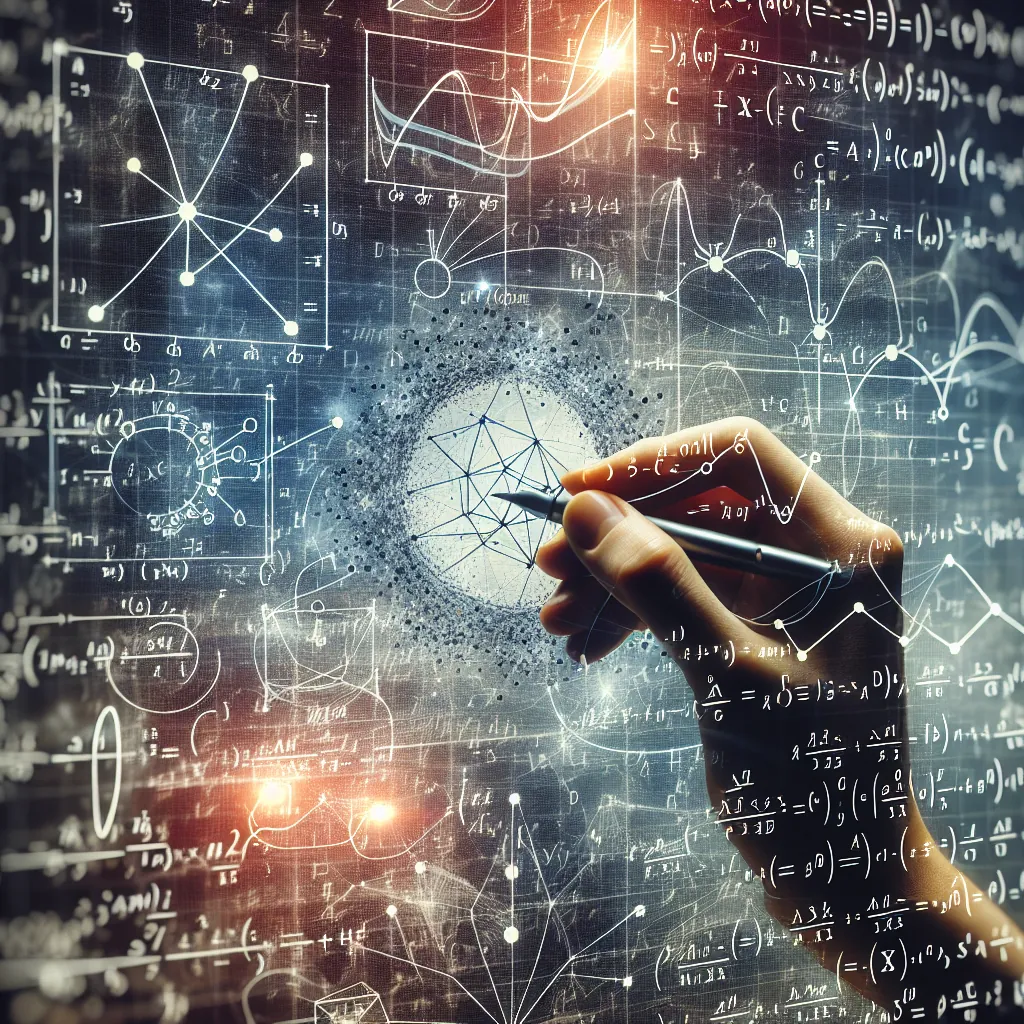Integrace VST pluginů do Audacity: Krok za krokem
Podrobný návod, jak správně integrovat VST pluginy do programu Audacity pro maximální efektivitu.


Vítáme vás na našem blogu Audacity.cz, kde se dnes podíváme na fascinující svět VST pluginů a jejich integraci do jednoho z nejpopulárnějších audio editorů – Audacity. Pokud jste kdy snili o tom, jak vylepšit své audio projekty pomocí efektů a nástrojů, které vám VST pluginy nabízejí, pak jste na správném místě! Náš průvodce krok za krokem vás provede celým procesem integrace VST pluginů, ať už jste zkušený zvukař či úplný začátečník.
Co jsou to VST pluginy?
Než se pustíme do samotného procesu integrace, pojďme si krátce objasnit, co to vlastně ty VST pluginy jsou. VST (Virtual Studio Technology) je technologie vyvinutá firmou Steinberg, která umožňuje používat virtuální efekty a nástroje ve vašich zvukových projektech. Můžete si představit VST pluginy jako skříňku plnou různých nástrojů – od reverbů přes kompresory až po syntetizátory. Tyto pluginy dokážou posunout vaše audio projekty na novou úroveň a přidat jim profesionální šmrnc.
Proč používat Audacity?
Audacity je bezplatný a otevřený audio editor, který je vhodný jak pro amatéry, tak pro profesionály. Díky své uživatelské přívětivosti a širokým možnostem je oblíbeným nástrojem pro nahrávání a editaci zvuku. Integrace VST pluginů do Audacity vám umožní využít plný potenciál tohoto programu a poskytnout vašim projektům jedinečný zvuk. Tak jdeme na to!
Krok 1: Stažení a instalace Audacity
Pokud ještě nemáte nainstalovaný Audacity, prvním krokem bude jeho stažení. Navštivte oficiální webové stránky Audacity a stáhněte si verzi pro váš operační systém. Instalace je jednoduchá – stačí následovat pokyny na obrazovce. Jakmile máte Audacity nainstalované, můžete přejít k dalšímu kroku.
Krok 2: Výběr vhodných VST pluginů
Teď, když máte program připravený k použití, je čas na výběr VST pluginů. Existuje mnoho různých typů – od bezplatných až po placené varianty. Některé populární volby zahrnují:
- Reverb (např. Voxengo OldSkoolVerb) pro přidání hloubky zvuku.
- Kompresor (např. TDR Kotelnikov) pro vyrovnání dynamiky vašich nahrávek.
- EQ (např. TDR Nova) pro úpravu frekvencí. Pro začátek doporučujeme zvolit několik bezplatných pluginů, abyste si osvojili jejich použití.
Krok 3: Instalace VST pluginů
Jakmile si vyberete své oblíbené VST pluginy, je čas je nainstalovat. Obvykle se instalují do specifické složky ve vašem počítači:
- Stáhněte si soubor s pluginem.
- Rozbalte stažený soubor (.zip nebo .rar) a najděte .dll soubor (pokud používáte Windows).
- Zkopírujte .dll soubor do složky s pluginy Audacity.
- Na Windows je tato složka obvykle
C:\Program Files\Audacity\Plug-InsneboC:\Program Files (x86)\Audacity\Plug-Ins. - Na Macu použijte složku
Library/Audio/Plug-Ins/VST.
- Na Windows je tato složka obvykle
- Ujistěte se, že všechny související soubory jsou také umístěny ve stejné složce.
Krok 4: Aktivace VST pluginů v Audacity
Po úspěšné instalaci je potřeba aktivovat nové pluginy v Audacity:
- Otevřete Audacity a přejděte do menu
Effects(Efekty). - Klikněte na
Add / Remove Plug-ins...(Přidat/Odebrat plug-iny). - Ve seznamu byste měli vidět své nové VST pluginy.
- Zaškrtněte políčko vedle každého pluginu, který chcete povolit, a klikněte na
Enable(Povolit). - Nakonec klikněte na
OK, abyste uložili změny.
Krok 5: Použití VST pluginů v projektu
Nyní jste připraveni použít své nové efekty! Jakmile máte projekt otevřený v Audacity:
- Označte část zvuku, kterou chcete upravit nebo aplikovat efekt.
- Přejděte do menu
Effects(Efekty) a najděte svůj nový VST plugin. - Klikněte na něj a otevře se dialogové okno s nastavením efektu.
- Upravte parametry podle svých požadavků a klikněte na
OKpro aplikaci efektu.
Tipy pro maximální efektivitu s VST pluginy
- Experimentujte: Nebojte se vyzkoušet různé kombinace efektů! Mnozí zvukaři objevují jedinečné zvuky právě díky experimentaci s různými nastaveními.
- Ukládejte si presety: Pokud najdete nastavení efektu, které se vám líbí, uložte si ho jako preset pro budoucí použití.
- Naučte se o každém efektu: Každý efekt má své specifikum – čím více toho víte o tom, jak fungují různé efekty, tím lépe dokážete vyladit svůj zvuk k dokonalosti!
Závěr
Integrace VST pluginů do Audacity může výrazně obohatit vaše audio projekty o nové zvuky a efekty. Doufáme, že vám náš průvodce pomohl pochopit celý proces, od instalace až po používání těchto mocných nástrojů. Nezapomeňte sledovat naše další články o tipy a triky pro práci s Audacity – čekají vás další zajímavé novinky ze světa audio produkce! Ať už jste začátečník nebo pokročilý uživatel, nezapomeňte být kreativní a experimentovat! Do příště – happy mixing!
Jak přidám VST plugin do Audacity?
Když už mám rozjeté své projekty v Audacity a začínám se učit, jak víc využívat všechny ty úžasné možnosti, co tohle audio editační software nabízí, narazil jsem na něco, co mě docela zaujalo. Vím, že existuje spousta různých VST pluginů, které by mohly obohatit moje zvukové stopy a dát jim úplně jiný rozměr. Ale teď jsem zaseklý na tom, jak vlastně tyto pluginy do Audacity dostat. Mám nějaké konkrétní VST efekty, které bych hrozně rád vyzkoušel, ale když se dívám do nabídky Audacity, tak to tam...
Číst otázku dáleZobrazit odpovědi na otázkuProč mi nejde otevřít VST plugin v Audacity?
Už nějakou dobu se pokouším rozjet svoje audio projekty v Audacity a narazil jsem na problém, který mě opravdu trápí. Zkouším použít VST pluginy, ale prostě se mi nedaří je otevřít. Mám nainstalovaný Audacity na Windows, a VST pluginy se zdají být správně nahrané v příslušné složce, ale když otevřu Audacity, tak tam nic nevidím. Zkoušel jsem i restartovat program, a dokonce i počítač, ale bez úspěchu. Mám pocit, že dělám něco špatně, ale nevím co. Zkontroloval jsem nastavení a pluginy jsou povol...
Číst otázku dáleZobrazit odpovědi na otázku